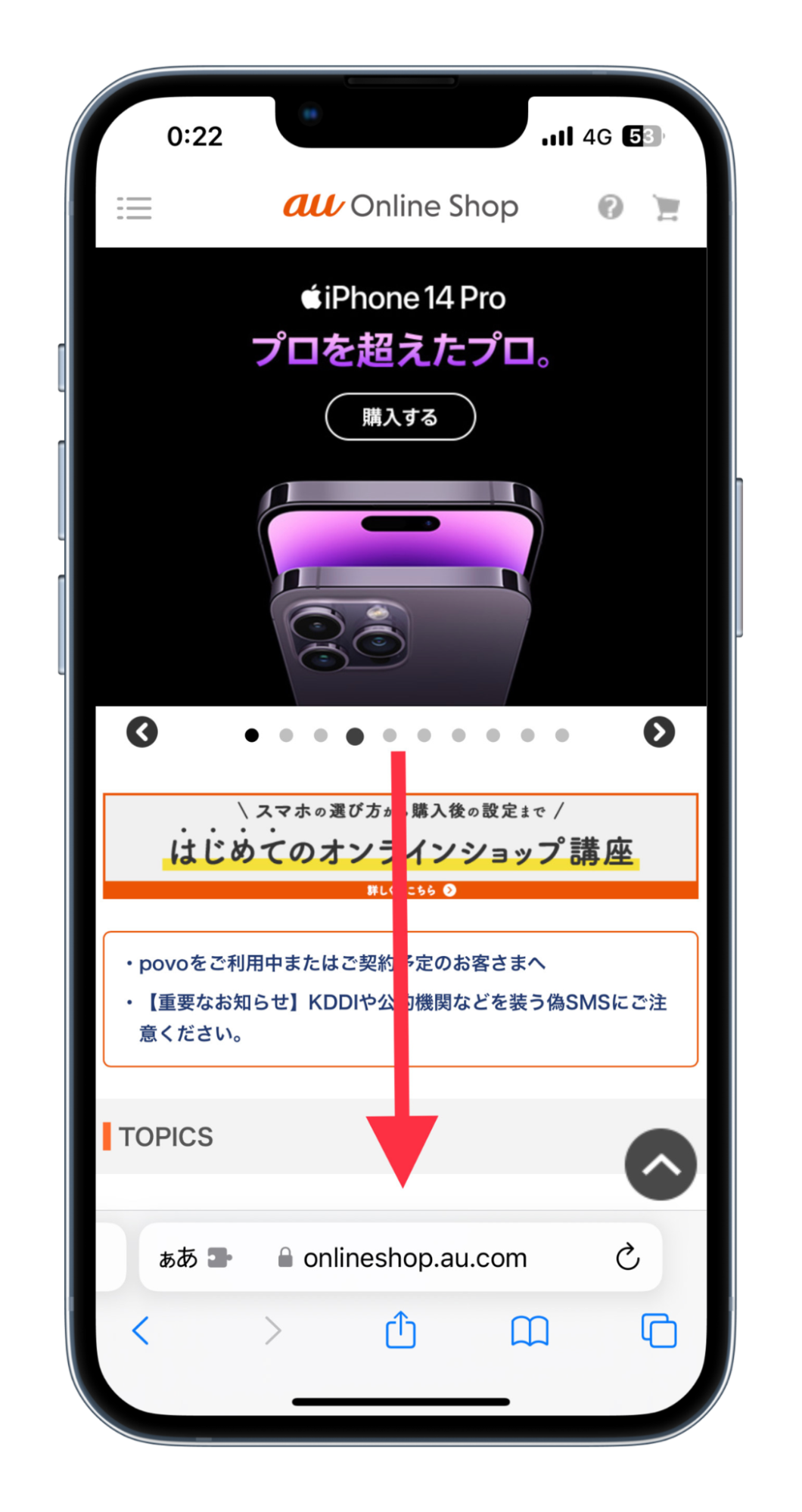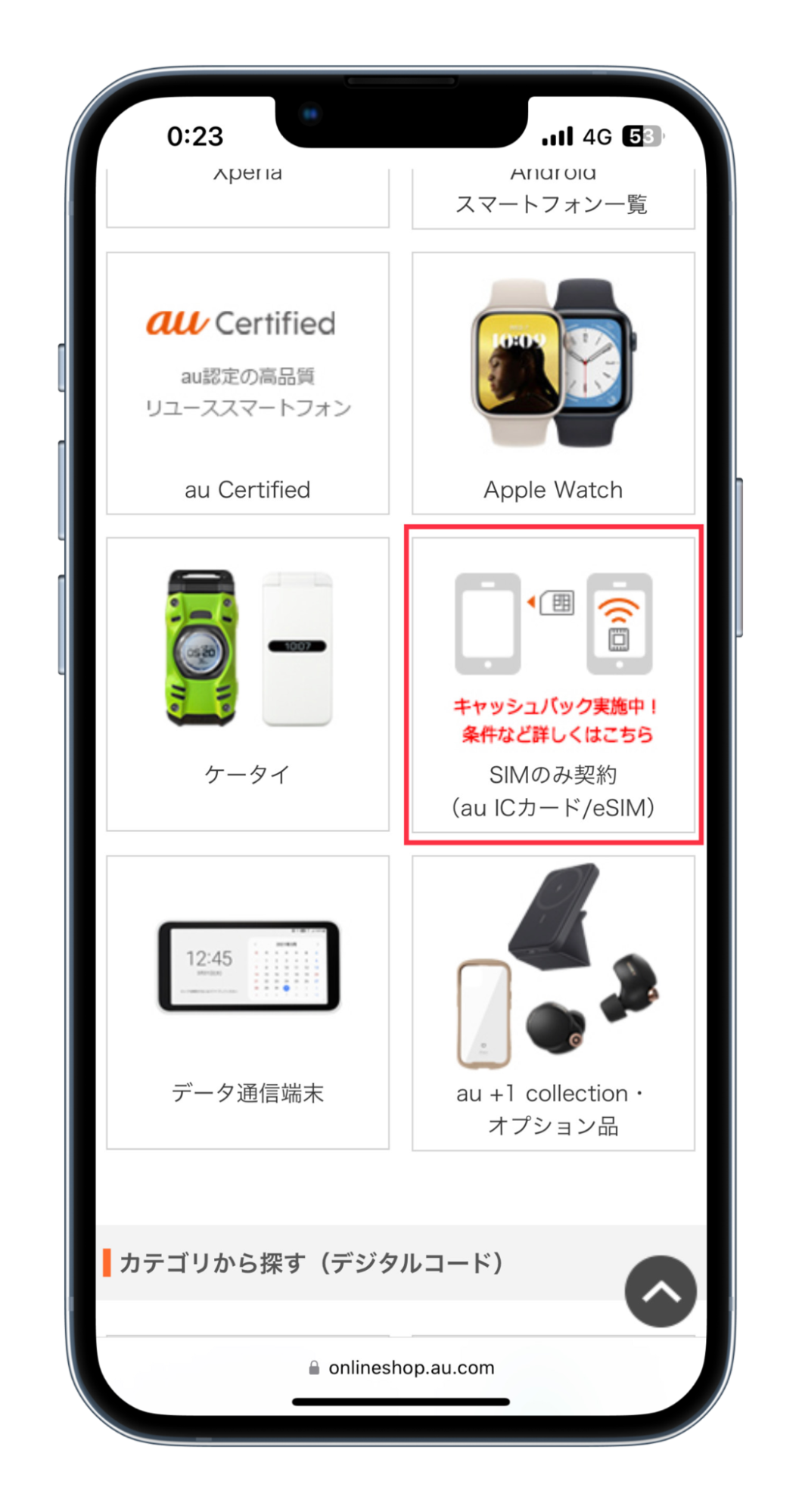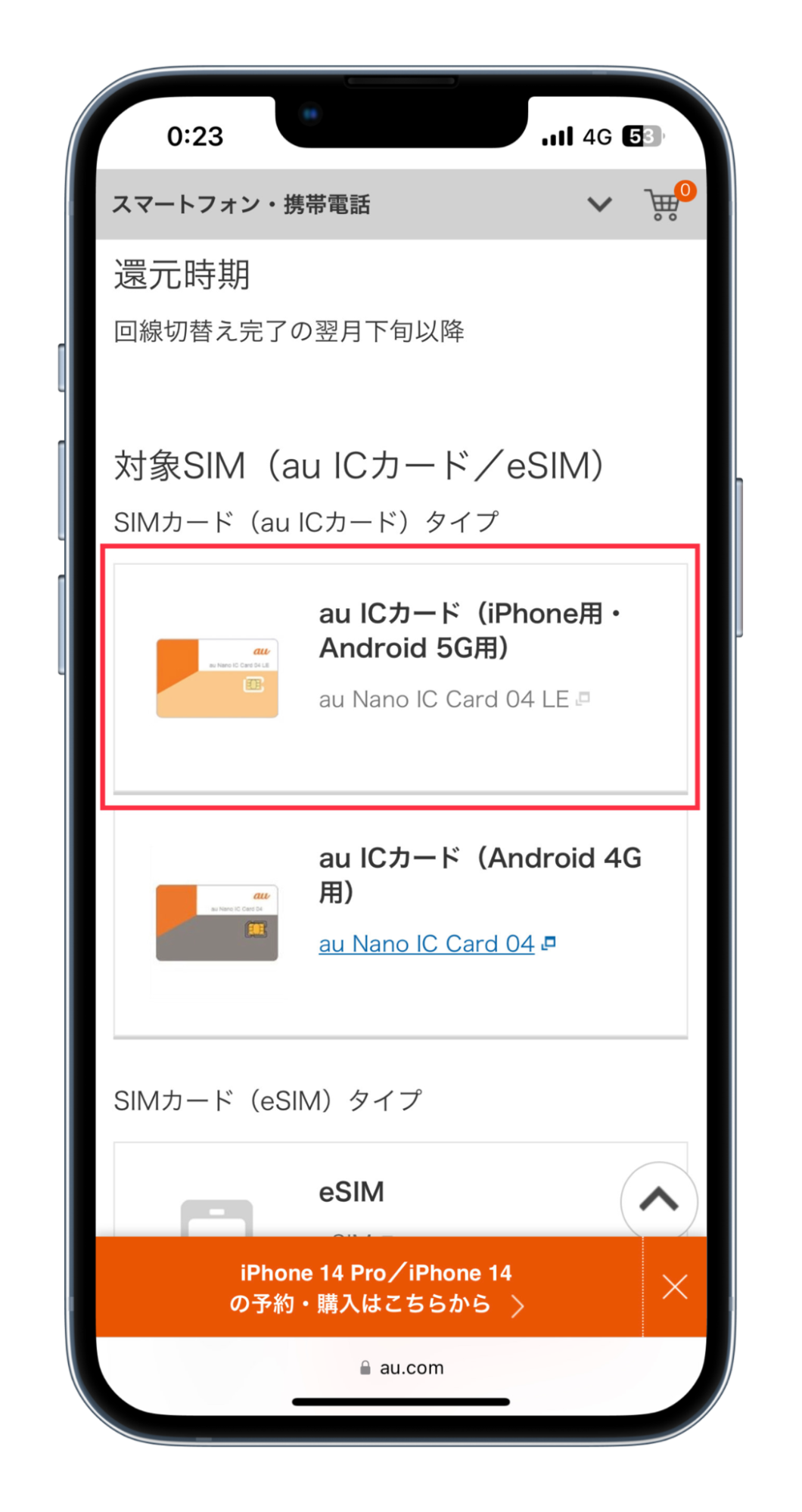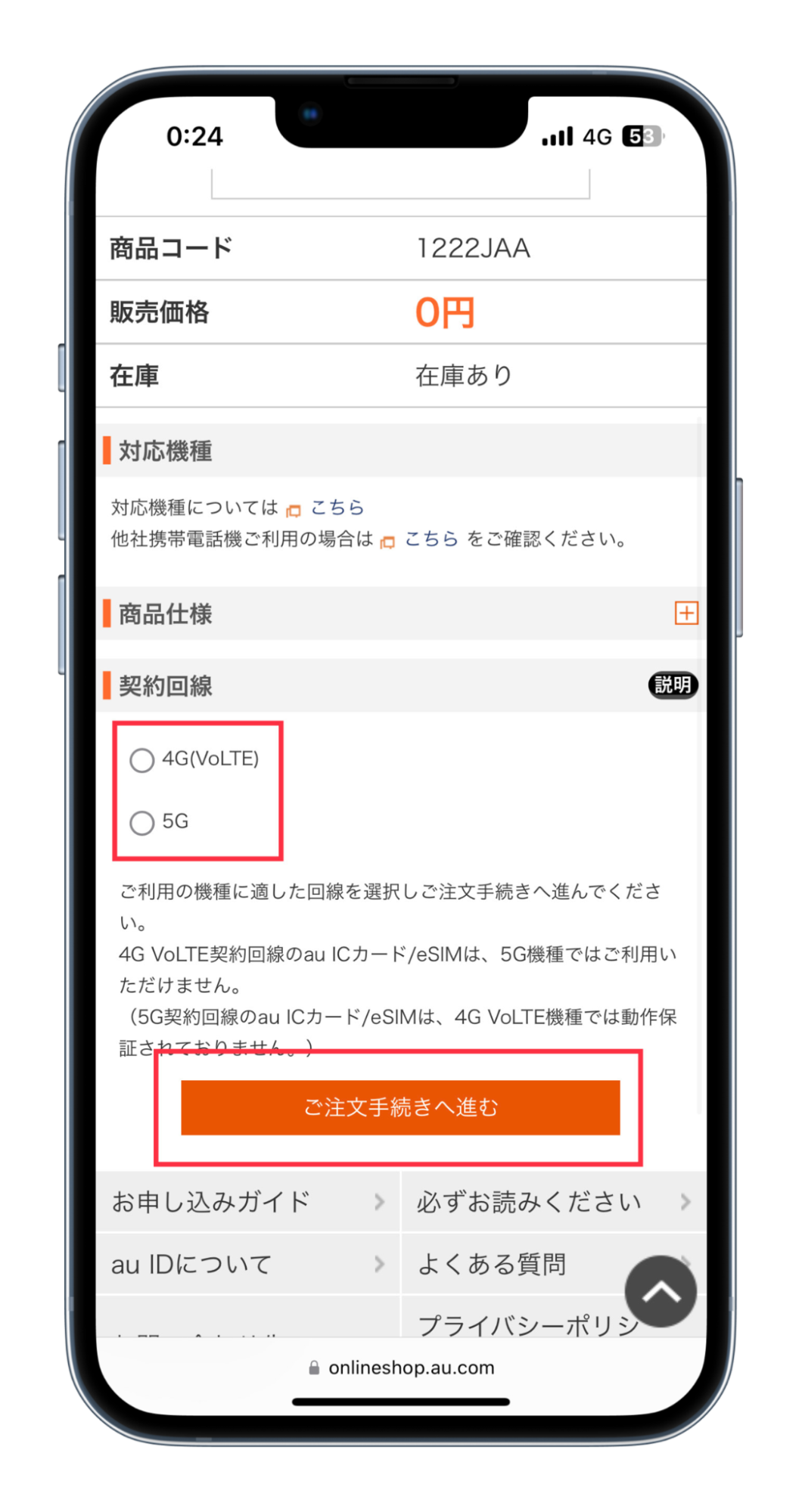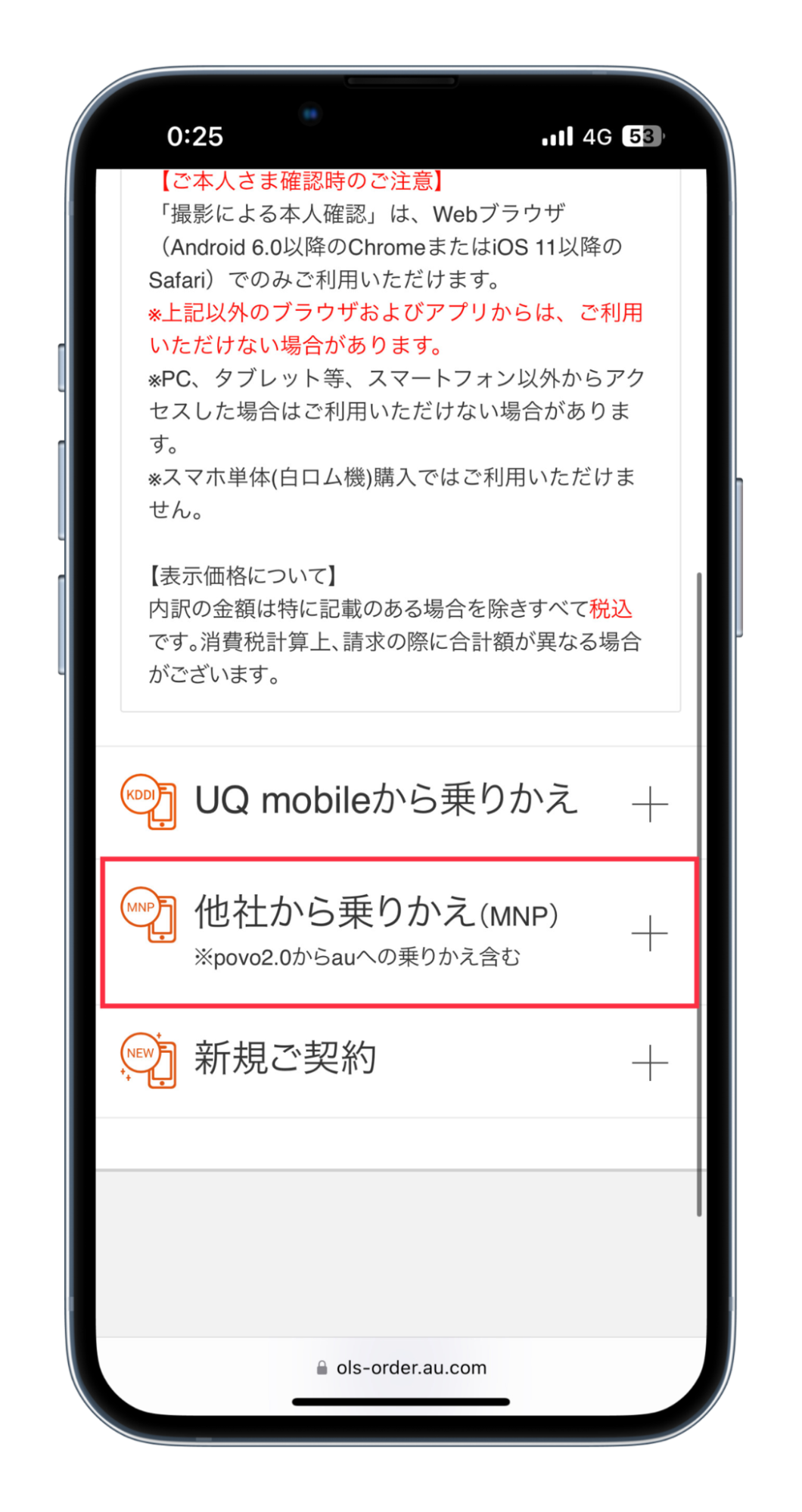「アップルストアでiPhone16を購入し、auで使いたい!」という方も多いのではないでしょうか。
iPhoneは、「au」でも「アップルストア」でも購入ができるため、どちらで購入する方がいいの?と悩んでいる人も多いはずです。
結論から言うと、アップルストアで買ったiPhoneをauで手続きする方法は以下の通りです。

- アップルストアでiPhoneを購入する
- 現在利用中の端末からSIMカードを取る
- 購入したiPhoneにSIMカードを入れる
auに乗り換える場合は、SIMのみ契約手続きを行います。
SIMのみ契約の契約手順は以下の通りです。
- STEP.乗り換え元の携帯電話会社でMNP予約番号を取得
- STEP.
auオンラインショップを開く

- STEP.「SIMのみ契約(au ICカード / eSIM)」を選択

- STEP.「au ICカード(iPhone用・Android 5G用)」を選択

- STEP.「契約回線」を選び、「ご注文手続きへ」を選択

- STEP.「他社から乗り換え(MNP)」を選択

- 終了
また、アップルストアで買ったiPhoneをauで使うメリットは以下です。
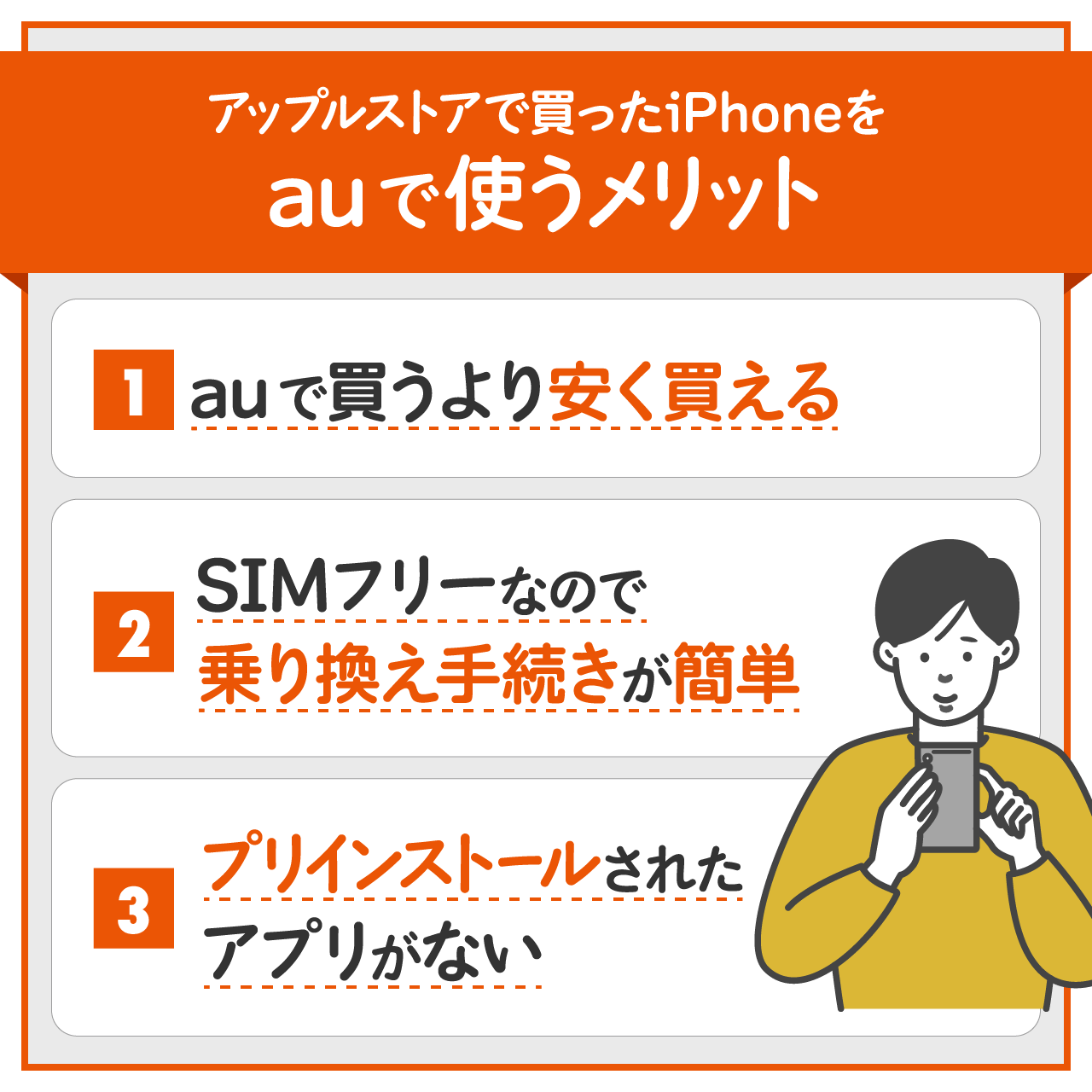
- 機種代金が安い
- SIMフリーであるため、乗り換え手続きが簡単
- プリインストールされたアプリがない
この記事では、アップルストアで買ったiPhoneをauで使う方法を注意点などを含めて解説していきます。
どちらで購入しようか悩んでいる方は、ぜひこの記事を参考にしてみてくださいね。
auオンラインショップで!
- iPhoneの下取り額が増額キャンペーンを実施中!
- スマホトクするプログラムでiPhone16eが実質47円〜
- au Starlink Direct(無料)で衛星通信も利用可能
アップルストアで買ったiPhoneをauで手続きする方法

アップルストアで買ったiPhoneをauで使うには、以下の3ステップで行うことができます。
- アップルストアでiPhoneを購入する
- 現在利用中の端末からSIMカードを取る
- 購入したiPhoneにSIMカードを入れる
「機種変更」ではなく、「乗り換え」の場合は、設定方法が異なるので、後ほど解説します。
>> 「乗り換え」の場合はこちら
手順1:アップルストアでiPhoneを購入する
まずは、アップルストアで好きなiPhoneを購入します。
アップルストアは、「直営店」「オンライン(Web)」「オンライン(アプリ)」の3つがあります。
- 京都府(京都)
- 大阪府(心斎橋)
- 愛知県(名古屋栄)
- 東京都(銀座、丸の内、新宿、渋谷、表参道)
- 神奈川県(川崎)
- 福岡県(福岡)
>> 直営店の住所はこちら
直営店が近くにないという場合は、アップルストアオンラインで購入することが可能です。
アップルストアの画面(Web)
アップルストアの画面(アプリ)
手順2:現在利用中の端末からSIMカードを取る
続いて現在利用中の端末からSIMカードを取り出します。
SIMカードを取り出す手順は、以下の通りです。
- iPhoneの電源を切る
- SIMトレイの位置を確認する
- SIMピンを用意する
- SIMピンをトレイの穴に差し込む
iPhoneの電源を切る
SIMカードを取り出す前に、iPhoneの電源は切っておきましょう。
SIMカードを取り出したことで、データが消えてしまう可能性は、ほとんどないですが、万が一の時に備えて、電源を切ることをおすすめします。
SIMトレイの位置を確認する
SIMカードは、iPhone側面のSIMトレイに装着されています。
SIMトレイの位置に関しては、端末によって異なるので、分からない場合は、Apple公式サイトをご確認ください!
SIMピンを用意する
SIMトレイを取り出すためには、iPhoneに付属している「SIMピン」を使用します。
SIMピンは、iPhoneの箱の中に入っています。
もし、SIMピンがないという場合は、ペーパークリップ・SIM取り出しツールを用意しましょう。
SIMピンをトレイの穴に差し込む
SIMピンを「トレイ」の下の穴に差し込み、奥に押し込むことで、SIMトレイを取り出すことができます。
強く押しすぎると、うまく取り出せないので注意しましょう。
手順3-1:購入したiPhoneにSIMカードを入れる【事前準備】
では、購入したiPhoneにSIMカードを入れるのですが、SIMカードが対応しているか確認しましょう。
現在、お使いのスマホが「iPhone 11」などであれば、auの4G LTE専用のSIMカードを使っている場合があります。
5G対応スマホであるiPhone12、iPhone13には、使用できないので注意してください!
仮に、4G LTE専用のSIMカードの場合は、SIMカードの変更手続きを行ってください。
SIMカードの変更手続き
SIMカードの変更手続きは、以下の3つの方法で行うことができます。
- au Style / auショップ
- トヨタ au 取扱店
- お客様センターへ連絡する
au携帯電話から : 局番なしの157(無料)
一般電話から : 0077-7-111(無料)
「auオンラインショップ」「My au」では端末購入を伴わない、SIMカードの変更の手続きは受け付けてくれません。
SIMカードの変更手続きを行いたい場合は、auショップに行くようにしましょう。
SIMカードの変更手数料
4G LTEから5Gに変更する手数料は3,300円(税込)となっています。
SIMカードの変更時の注意点
4G LTEから5Gに変更する際は、同時に5Gに対応する料金プランに変更する必要があります。
4G LTEと5Gでは、同じ契約プランでの利用はできないので注意しましょう。
手順3-2:購入したiPhoneにSIMカードを入れる【SIMカードの挿入方法】
そして、無事にSIMカードを用意できれば、購入したiPhoneにSIMカードを入れます。
まず、SIMトレイを取り出します。
次に、SIMカードの切り欠け位置(四隅のいずれか)を確認し、SIMカードをトレイに装着します。
最後に、トレイを取り出した向きと同じ向きでデバイスに奥まで差し込めば完了です。
auに乗り換える場合はSIMのみ契約手続きをする
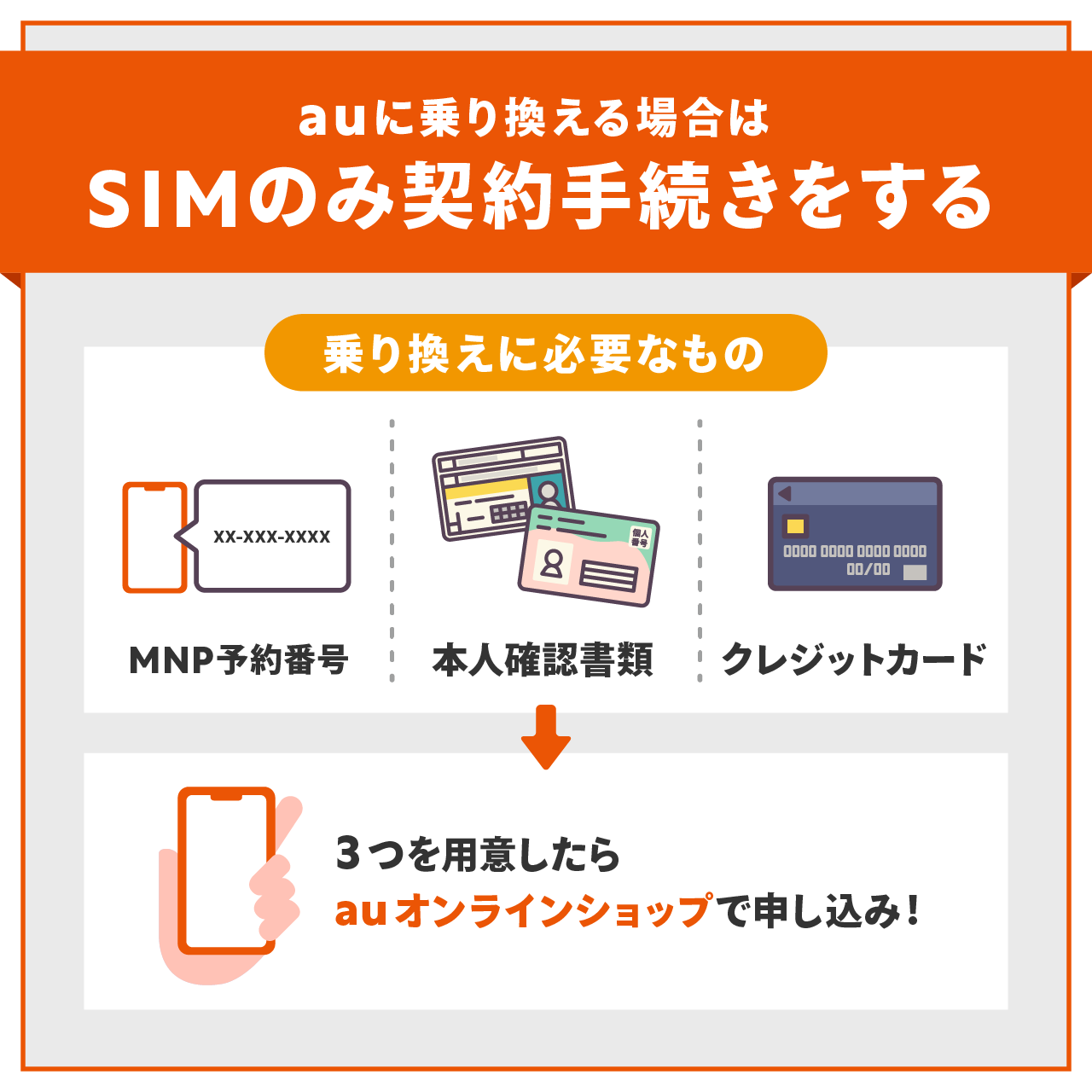
では、auに乗り換える場合の方法を解説していきます。
auに乗り換える場合は、SIMのみ契約手続きを行います。
乗り換えはアップルストアで購入したiPhoneでも通常の乗り換え手続きと同じで、乗り換え手数料はかかりません。
乗り換えに必要なもの
まずは、乗り換えに必要なものを3つご紹介します。
- MNP予約番号(有効期限は予約当日含め15日間)
- 本人確認書類(運転免許証・マイナンバーカードなど)
- クレジットカード(契約者本人名義)
SIMのみ契約の申し込み手順
- STEP.乗り換え元の携帯電話会社でMNP予約番号を取得
- STEP.
auオンラインショップを開く

- STEP.「SIMのみ契約(au ICカード / eSIM)」を選択

- STEP.「au ICカード(iPhone用・Android 5G用)」を選択

- STEP.「契約回線」を選び、「ご注文手続きへ」を選択

- STEP.「他社から乗り換え(MNP)」を選択

- 終了
あとは、手順に沿って、進めてもらえれば、申し込み完了です。
SIMカードが自宅に届き、iPhoneのSIMの設定を行えば、乗り換え完了です。

アップルストアで買ったiPhoneをauで使うメリット
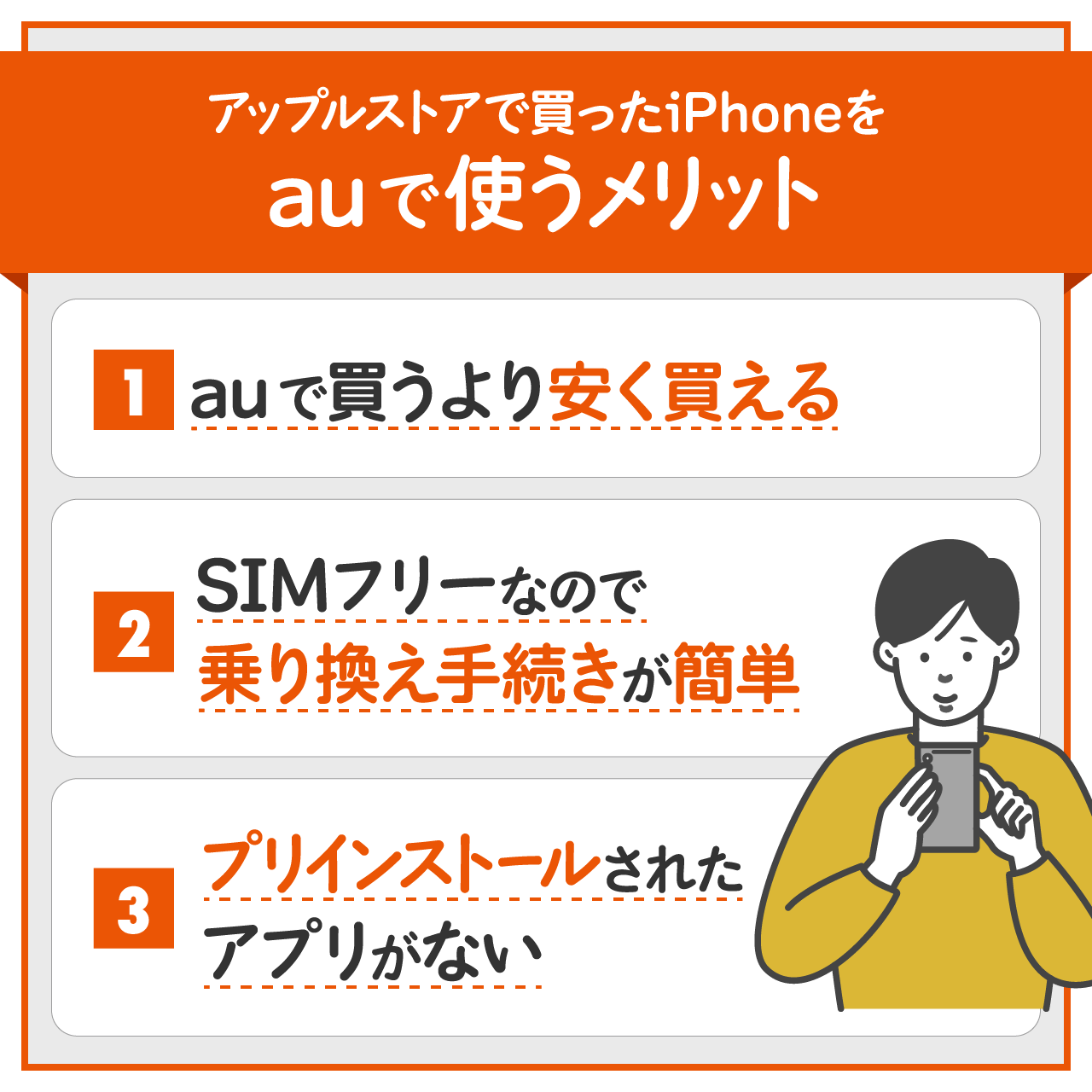
アップルストアで買ったiPhoneをauで使うメリットは、以下の3つです。
- 機種代金が安い
- SIMフリーであるため、乗り換え手続きが簡単
- プリインストールされたアプリがない
メリット1:機種代金が安い
アップルストアは、auショップで購入するよりも機種代金が安いです。
| iPhone16 | Apple Store(税込) | au(税込) |
|---|---|---|
| 128GB | 124,800円~ | 138,700円~ |
| 256GB | 139,800円~ | 169,500円~ |
| 512GB | 169,800円~ | 209,700円~ |
| iPhone16 Pro | Apple Store(税込) | au(税込) |
|---|---|---|
| 128GB | 159,800円~ | 188,600円~ |
| 256GB | 174,800円~ | 214,700円~ |
| 512GB | 204,800円~ | 251,300円~ |
| 1TB | 234,800円~ | 288,200円~ |
最低でも2万円近くの差があるので、auショップで購入するよりも、アップルストアで購入する方がお得ということが分かります。
ただし、auのキャンペーンなどにより機種代金以外の特典がある場合があるので、それらのチェックも忘れず確認しましょう。
メリット2:SIMフリーであるため、乗り換え手続きが簡単
SIMフリーとは、SIMロックがされていないiPhoneのことを言います。
SIMロックがかかっていると、特定のキャリアでの利用に限定されます。
アップルストアでiPhoneを購入すれば、SIMフリーであるため、特定のキャリアに縛られることなく、幅広い選択肢から自分に合ったサービスの選択が可能です。
メリット3:プリインストールされたアプリがない
auでiPhoneを購入すると、あらかじめプレインストールされたアプリがあります。
このアプリの中には、すぐには削除できない、解約が必要なものもあったりするため、容量を圧迫させる可能性があります。
アップルストアで購入すれば、プリインストールアプリはないので、アップルストアで購入することのメリットの1つです。
アップルストアで買ったiPhoneをauで使う際の注意点

アップルストアで買ったiPhoneをauで使う際の注意点は以下の3つです。
- 機種変更と乗り換えで設定手順が異なる
- 購入するiPhoneの機種によって、これまでのSIMカードが使えない可能性がある
- 4G LTEから5Gに変更する際は、同時に5Gに対応する料金プランに変更する必要がある
機種変更と乗り換えで設定手順が異なる
アップルストアで買ったiPhoneをauで使う際は、「機種変更」と「乗り換え」で設定手順が異なります。
設定を間違えてしまうと、iPhoneが使えない場合があるので注意が必要です。
購入するiPhoneの機種によって、これまでのSIMカードが使えない可能性がある
iPhoneを購入する際は「機種」によって、これまでのSIMカードが使えない可能性があるので注意が必要です。
↓
新しいスマホ : iPhone 13(5G対応スマホ)
iPhone12、iPhone13は、5G対応のスマホになります。
現在お使いのスマホが「iPhone 11」などであれば、auの4G LTE専用のSIMカードを使っている場合があります。
4G LTEから5Gに変更する際は、同時に5Gに対応する料金プランに変更する必要がある
4G LTEから5Gに変更した場合は、5Gに対応する料金プランに変更しましょう。
4G LTEと5Gでは同じ契約プランの利用はできません。
そのため、事前に契約プランについても確認しておくのがおすすめです。
アップルストアで買ったiPhoneをauで使う際によくある質問

画像引用元:Newsroom(Apple)
では、最後に、アップルストアで購入したiPhoneをauで使う際によくある質問に回答します。
APN設定は必要?
auオンラインショップで機種変更した端末やauショップで購入したiPhoneは、APNが設定済みですが、アップルストアで購入したiPhoneをauで使う場合は、APNの設定をする必要があります。
APNの設定は、以下の手順で行えます。
- 回線の切り替え
- au ICカードの挿入
- アクセスポイントの設定
アップルストアで買ったiPhoneはpovo2.0で使える?
auで購入したiPhoneはもちろん、au以外(SIMフリーを含む日本国内販売)のiPhoneも利用することができます。
>> 対応機種はこちら
アップルストアでiPhone購入時にau同時契約はできる?
ソフトバンク・au・ドコモのいずれかの料金プランを契約すれば、税込の製品価格から8,800円割引になります。(SIMフリーのiPhoneは対象外)

分割払いにも対応しており、ペイディあと払いプランApple専用を使えば金利0%です。
アップルストアで買ったiPhoneはauでも使える!

画像引用元:Newsroom(Apple)
この記事では、アップルストアで買ったiPhoneをauで使う方法を解説しました。
機種変更・乗り換えをする際は、注意点がありますが、是非、この記事を参考にアップルストアで買ったiPhoneをauで使ってみてください!